Когда вы рассылаете прайс-листы или другую информацию в массовой рассылке, кажется удобным сделать вложение в письмо. Но у вложения больше недостатков, чем преимуществ:
- вложение увеличивает вес письма, что плохо сказывается на доставляемости рассылки;
- некоторые почтовые клиенты проверяют файлы на вирусы и считают даже самые проверенные файлы подозрительными;
- невозможно отследить, посмотрели ли получатели вложение, скачали ли файл.
Потому мы рекомендуем вместо вложения в письмо разместить файл на своем сайте или во внешнем облачном хранилище типа Google Drive. А в письме вставить ссылку на файл.
Почему ссылка на файл лучше, чем вложение
Прикрепляя ссылку вместо вложения вы получите несколько преимуществ:
- можно отследить, какие адресаты скачали файл;
- нет ограничений на размер файла;
- можно отредактировать файл или настроить доступ к нему после отправки рассылки;
- увеличиваются шансы на успешную доставку писем во «Входящие». Почтовые сервисы не будут блокировать рассылку из-за подозрительных файлов;
- размер файла никак не влияет на скорость доставки. Файл хранится в облаке, а ссылка в письме весит всего несколько байт.
Если вам всё-таки необходимо добавить вложение в письмо, вот инструкция как это сделать.
Как добавить вложение в новом редакторе
Обратите внимание, в феврале 2024 года в Unisender появился новый редактор.
Информацию о его основных функциях и преимуществах можно найти в разделе «Создание писем в новом конструкторе».
Вложения можно добавить на последнем шаге создания рассылки. Для этого найдите внизу страницы раздел «Вложения» и нажмите кнопку «Загрузить файл». Затем выберите на устройстве файл, который необходимо добавить в рассылку.
Как создать и отправить рассылку в новом редакторе
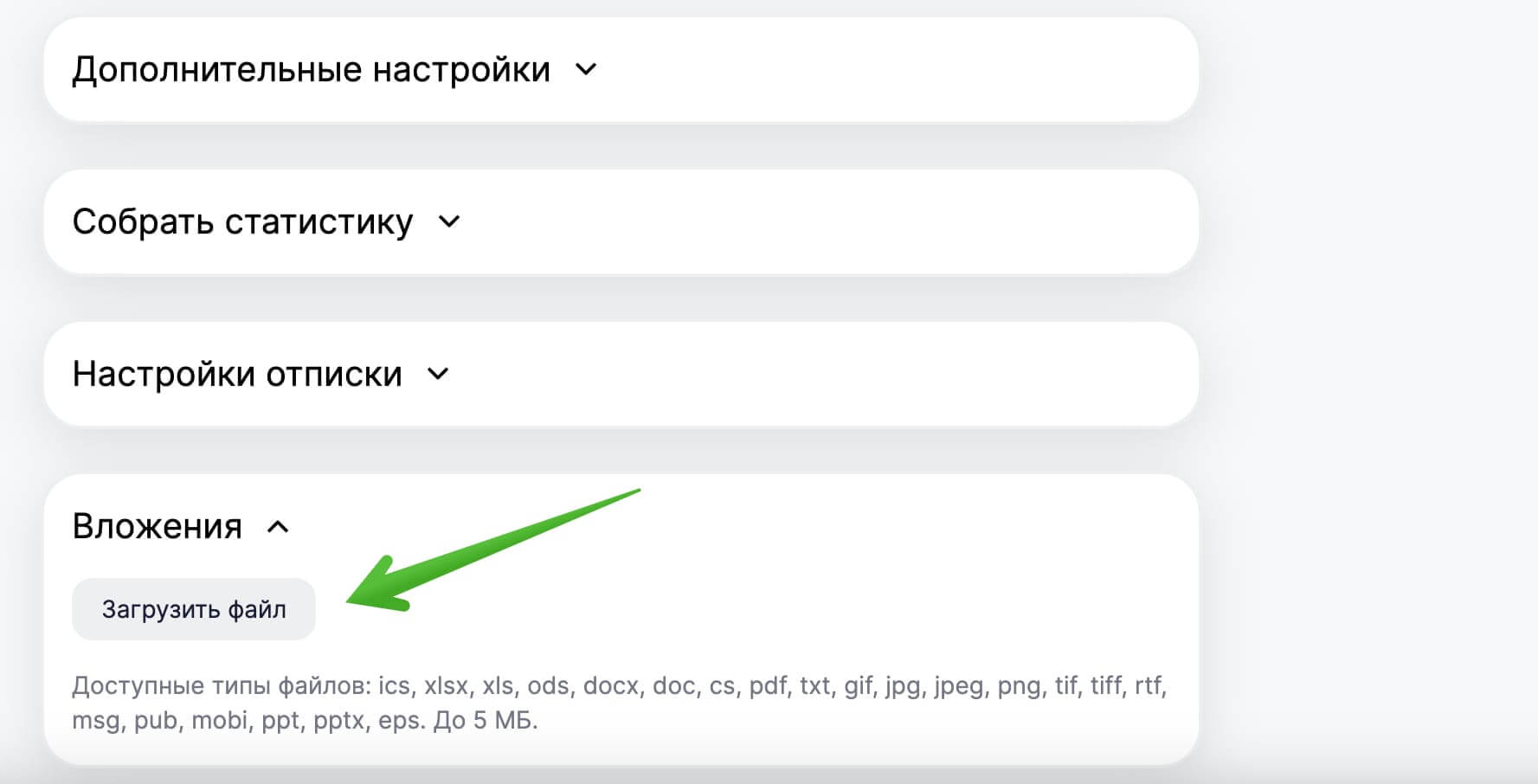
При необходимости вы можете добавить несколько файлов. Для этого нажмите на кнопку «Загрузить файл» еще раз и выберите другой файл.
Справа от названия будет отображаться размер файла.
Чтобы удалить ненужный файл из рассылки, нажмите на значок крестика.
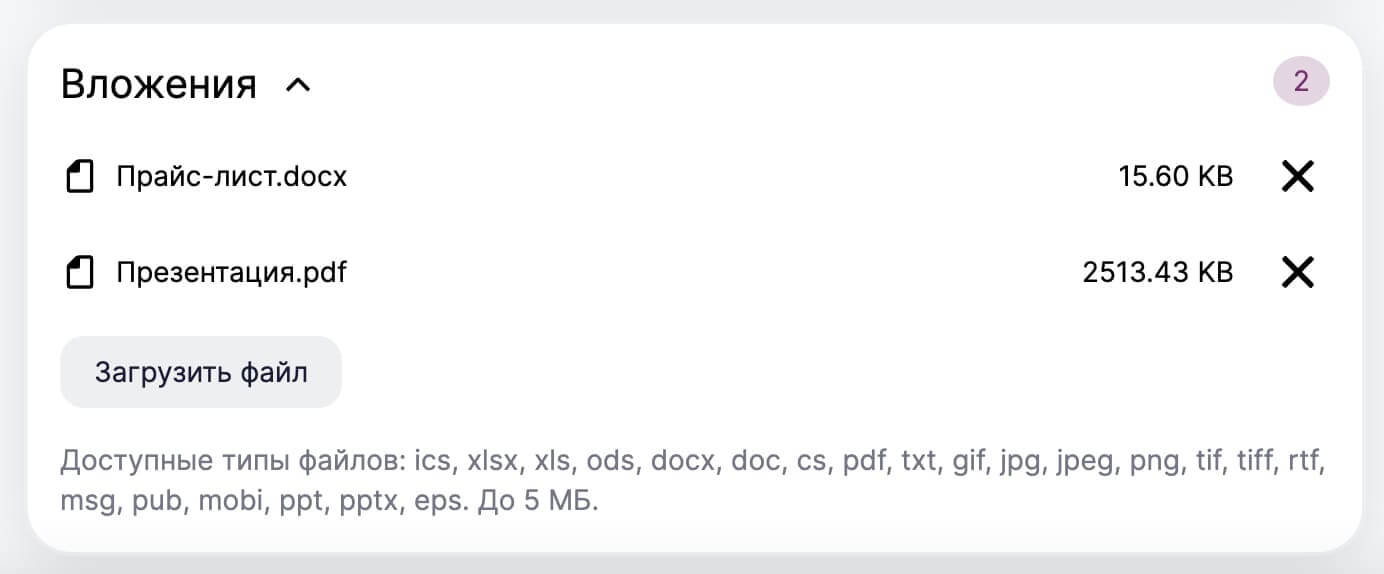
Важно:
- Лимит на размер прикрепляемых файлов — 5 Мб. Если во вложении несколько файлов, считается их суммарный размер.
- В названии файла нельзя использовать эмодзи и символы, такие как \ / : * ? " | < > # & + % = ~ ' { } [ ] $ @. Переименуйте файл перед загрузкой, чтобы избежать ошибок.
Как добавить вложение в старом редакторе
На шаге «Отправить рассылку» найдите внизу страницы раздел «Вложения», раскройте его и нажмите кнопку «Добавить файл».
Как создать и отправить рассылку в старом редакторе
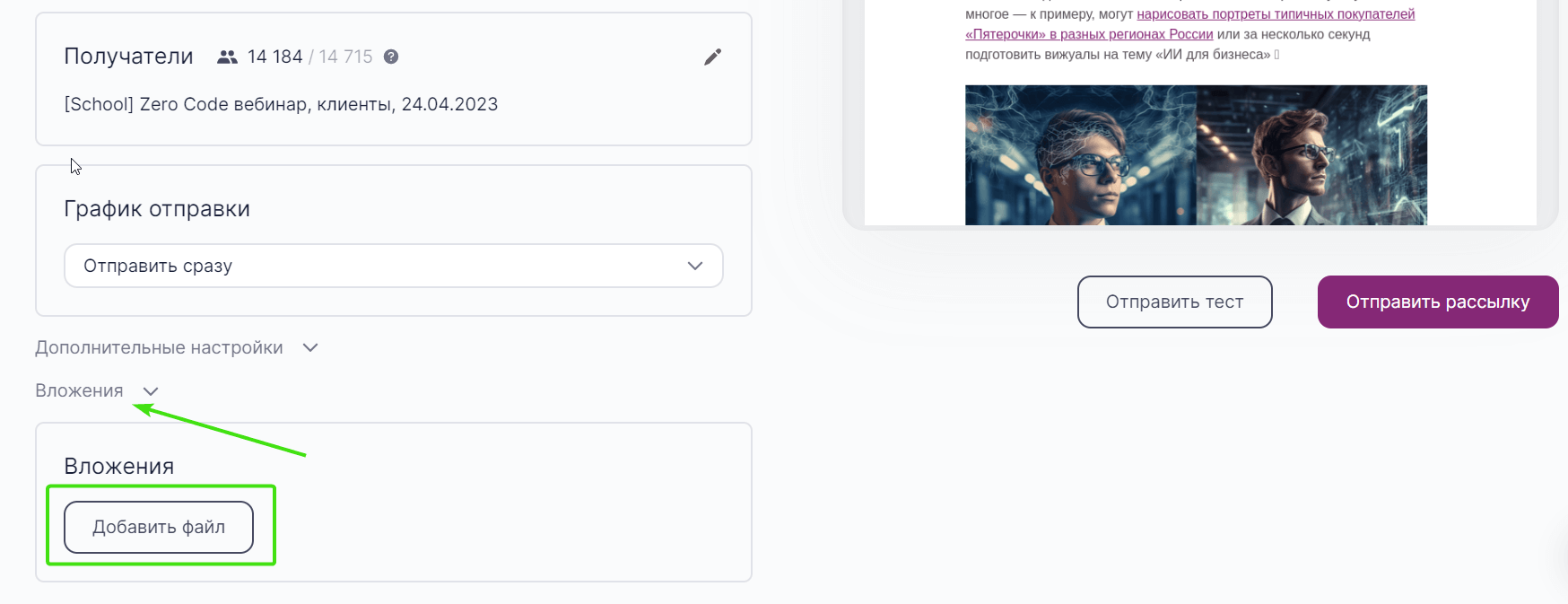
Выберите на компьютере файл и добавьте его. Если нужно добавить другие вложения, нажимаем кнопку «Добавить файл» еще раз и добавляем другой файл. Здесь же видим размеры добавленных файлов.
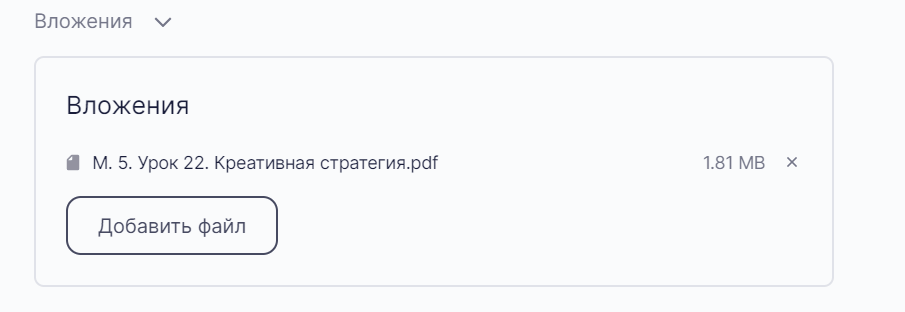
Готово. Вложения добавлены.
Как добавить ссылку на файл в письмо
Где хранить файл
Вы можете разместить файл на своём сайте или в облачном хранилище. Самые популярные сервисы:
Размещаем файл в облачном хранилище
Рассмотрим на примере «Google Диска».
Нам понадобится аккаунт в Google. Если аккаунта нет, создайте его и авторизуйтесь.
После входа в «Google Диск» нажимаем правой кнопкой мыши на пустом месте и выбираем «Загрузка файлов».
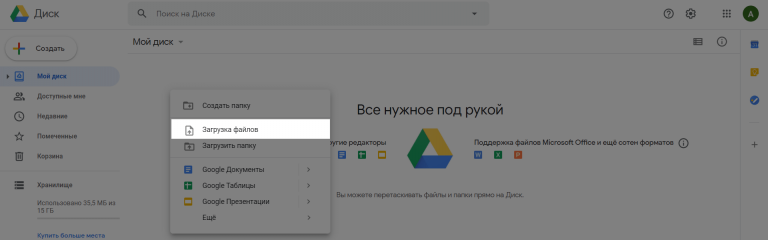
Выбираем файл на компьютере. Файл появляется в списке.

Кликаем на файле правой кнопкой мыши и выбираем «Открыть доступ».
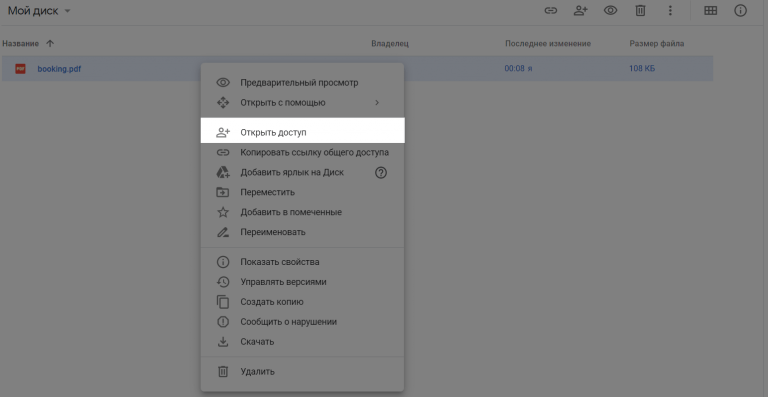
Здесь переходим в раздел «Скопируйте ссылку», нажимаем на «Доступ ограничен.» и меняем на «Доступные пользователям, у которых есть ссылка». Так получатели письма смогут скачать файл по ссылке. Нажимаем «Готово».
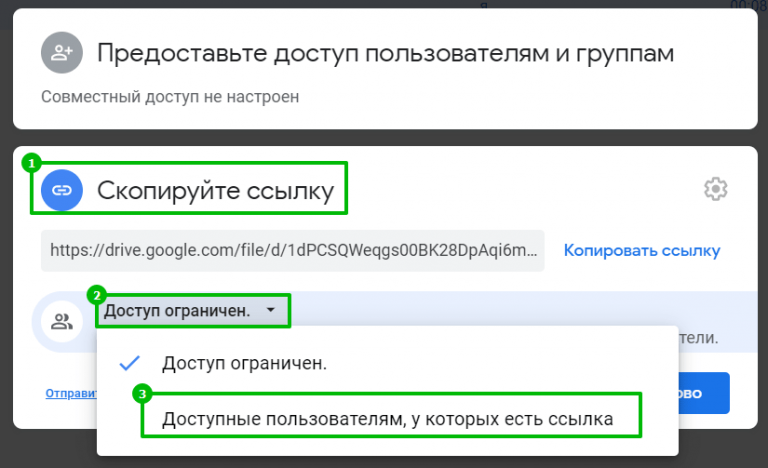
Здесь можно выбрать уровень доступа:
- Читатель — доступ только для просмотра.
- Комментатор — доступ для комментирования.
- Редактор — доступ для редактирования.
Оставляем «Читатель». Этого уровня доступа достаточно, чтобы подписчики могли скачать файл.
Нажимаем «Копировать ссылку».
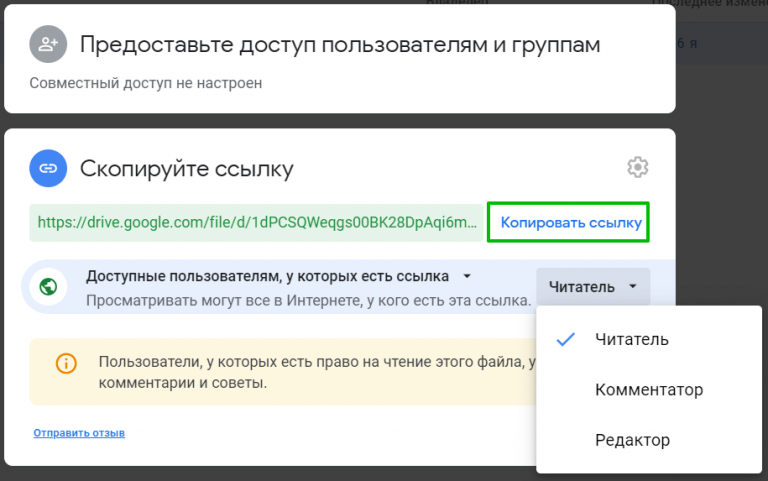
Ссылка скопирована в буфер обмена.
Важно!
Если перейти по ссылке в таком виде, сначала откроется предпросмотр файла в Google. Для скачивания файла нужно будет нажать на кнопку. Если вы хотите, чтобы файл скачивался сразу по прямой ссылке из письма, используйте такой способ:
1. Берём скопированную ссылку, например
https://drive.google.com/file/d/1dPCSQWeqgs00B7uniAq780zrY8idnXZ/view?usp=sharing
2. Выделяем и копируем значение id — набор символов между ..d/ и /view...
https://drive.google.com/file/d/1dPCSQWeqgs00B7uniAq780zrY8idnXZ/view?usp=sharing
3. В итоге получаем
1dPCSQWeqgs00B7uniAq780zrY8idnXZ
4. Вставляем этот id в конце ссылки
https://drive.google.com/uc?export=download&id=
5. Получится так:
https://drive.google.com/uc?export=download&id=1dPCSQWeqgs00B7uniAq780zrY8idnXZ
Теперь при переходе по этой ссылке скачивание файла начнётся автоматически, без предварительного просмотра.
В данном случае используем прямую ссылку с мгновенным скачиванием.
Добавляем ссылку на файл в письмо
В новом редакторе
Создайте рассылку и письмо, следуя инструкции.
Выделите текст, который должен стать ссылкой. В настройках текста нажмите на значок ссылки и вставьте ссылку на файл в соответствующее поле.
При необходимости вы также можете изменить в настройках цвет и фон текста ссылки.
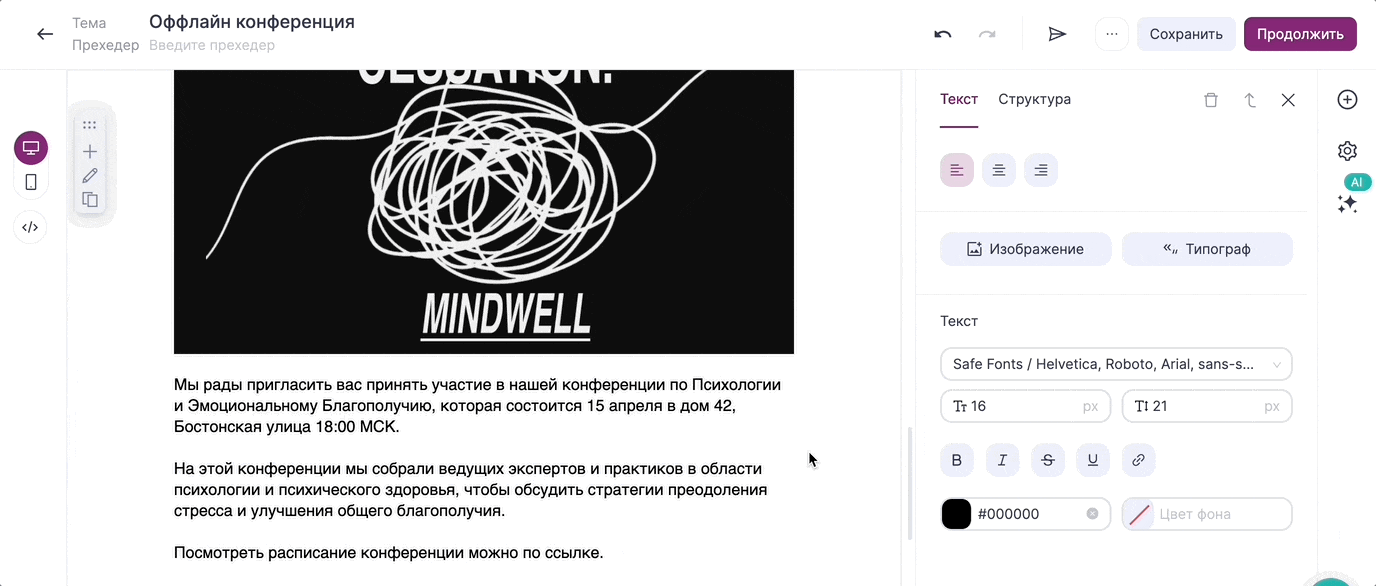
Аналогичным образом можно добавить ссылку в кнопку. Для этого кликните на текст и в настройках кнопки вставьте ссылку на файл в соответствующее поле.
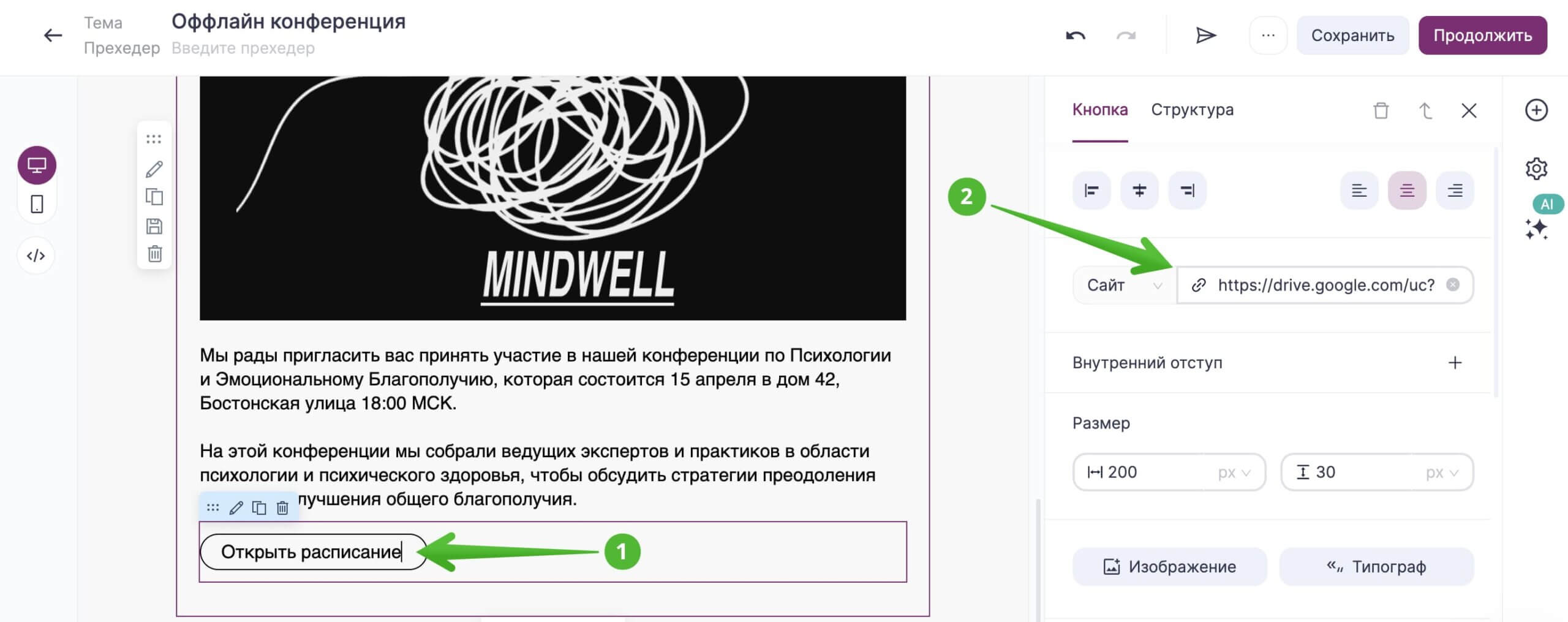
Готово! Ссылка на файл добавлена в письмо.
В старом редакторе
Создаем рассылку и письмо, следуя инструкции.
Выделяем текст, который нужно сделать ссылкой. На панели инструментов нажимаем «Вставить/редактировать ссылку» («Insert/edit link»).
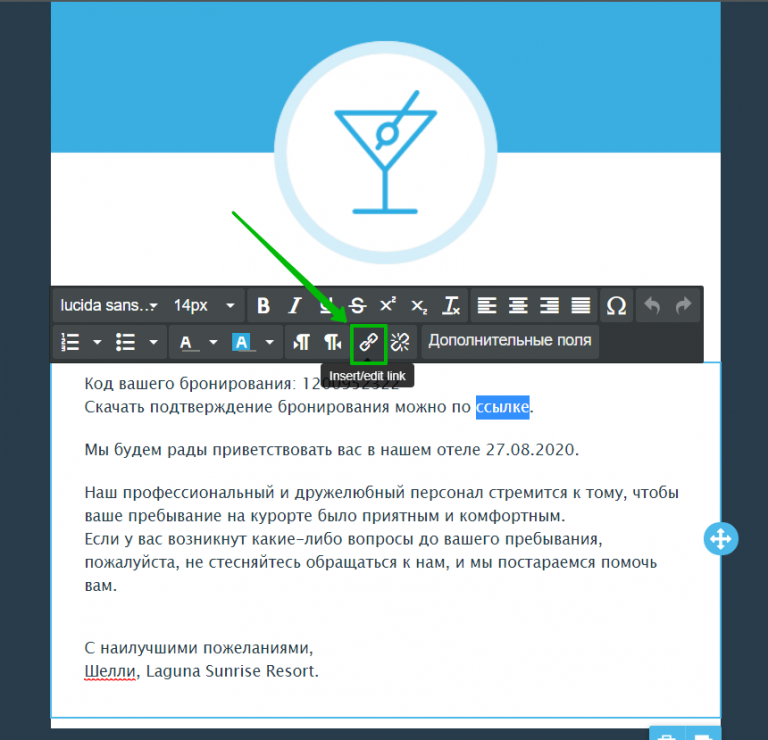
В поле «Link Type» оставляем «URL».
В поле «Url» вставляем скопированную из «Google Диска» ссылку.
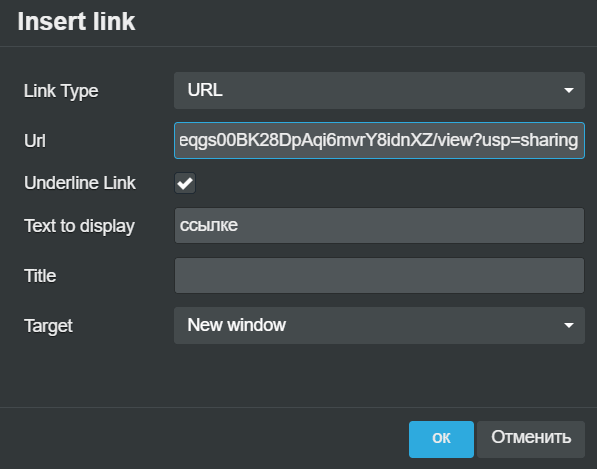
Ссылка добавлена.
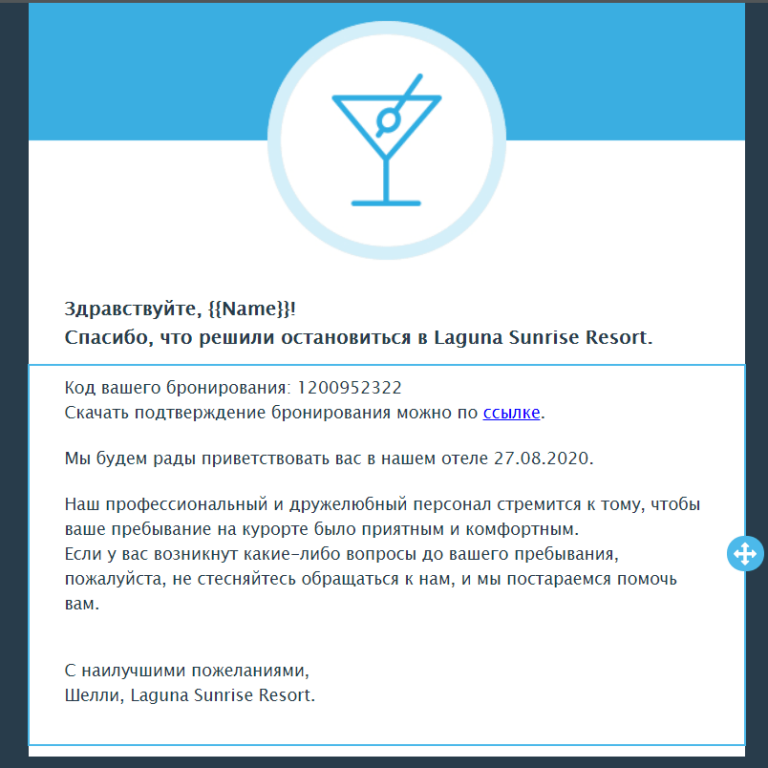
Теперь сделаем кнопку с такой же ссылкой.
Добавляем блок «Кнопка». Кликаем на него. На панели слева, во вкладке «Содержимое», вставляем ссылку в поле «URL».
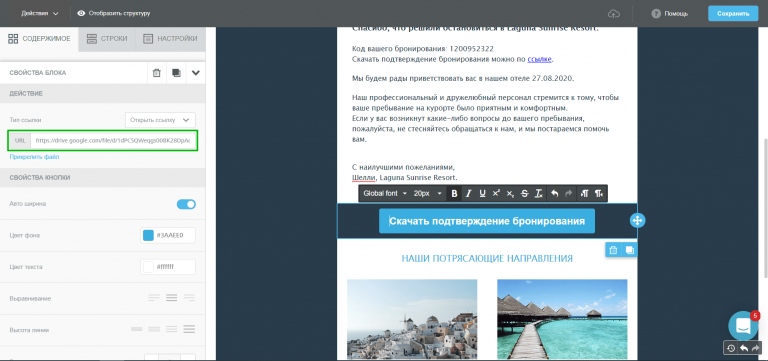
Готово.
Так выглядит скачивание файла в полученном письме.
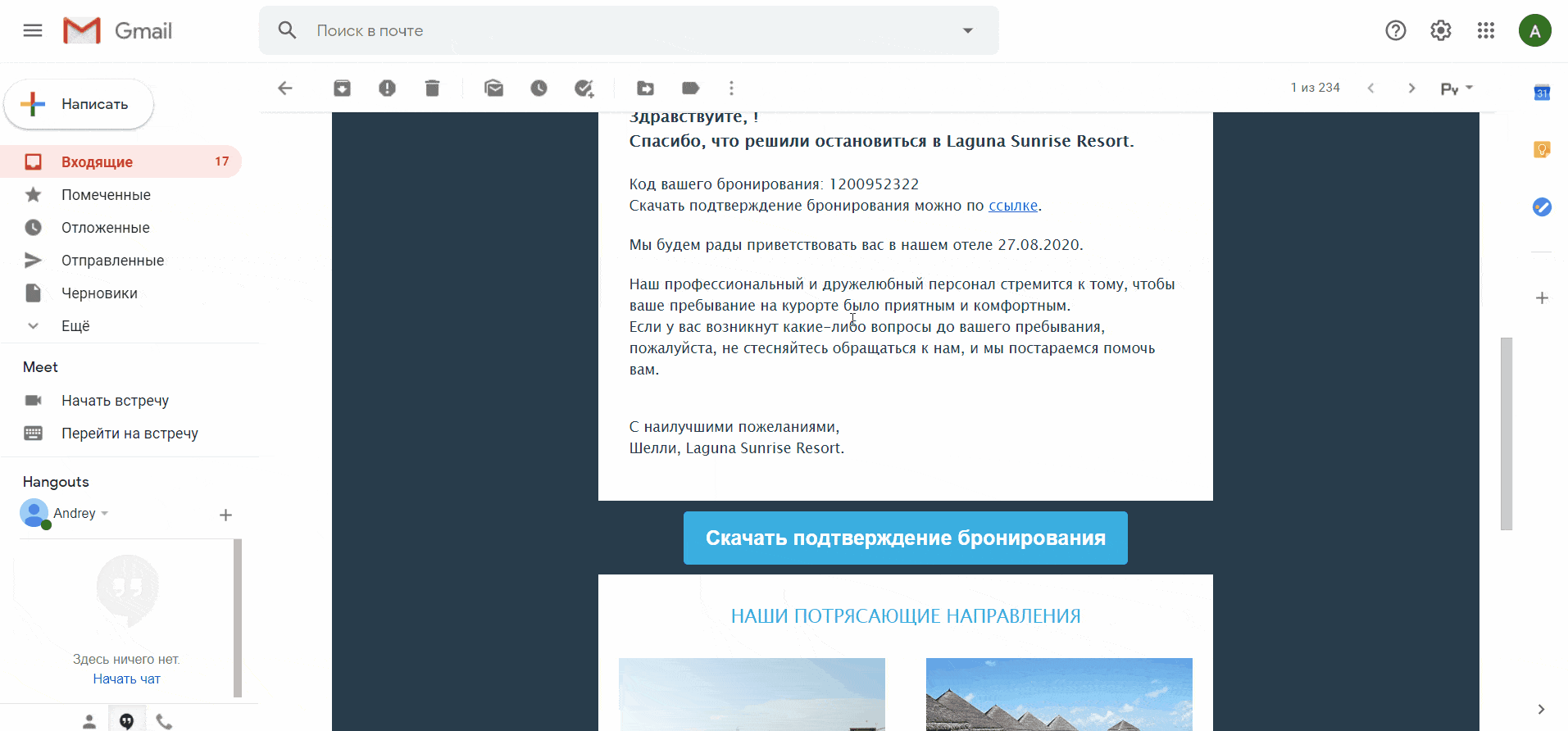
Полезные ссылки
10 лучших облачных хранилищ для бизнеса
Устранение типичных ошибок при первых рассылках
15 ошибок вёрстки, из-за которых письмо может попасть в спам